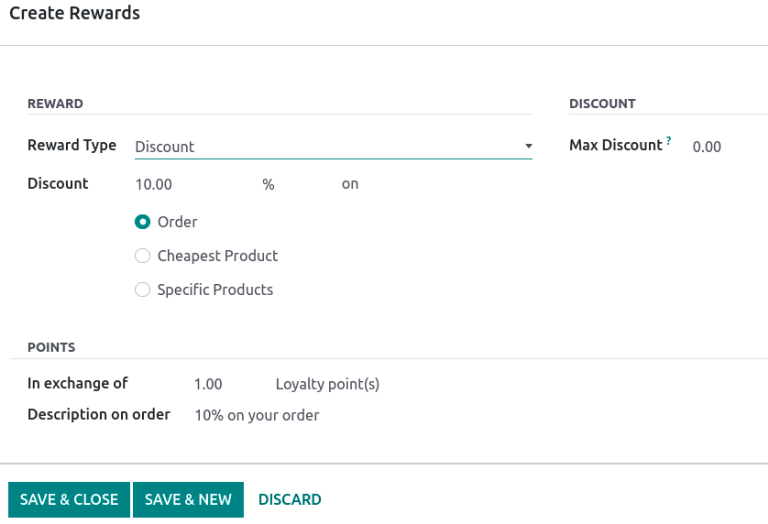Rabatt- und Treueprogramme¶
Mit den Odoo-Apps Verkauf, E-Commerce und Kassensystem können Sie Rabatt- und Treueprogramme erstellen, die Kunden beim Online- und Ladeneinkauf nutzen können. Diese Programme bieten öffentliche und zeitabhängige Preisoptionen, die vielfältiger als Preislisten sind.
Die Einstellungen konfigurieren¶
Um mit der Nutzung von Rabatt- und Treueprogrammen zu beginnen, navigieren Sie zu . Aktivieren Sie unter der Überschrift Preiskalkulation die Einstellung Rabatte, Treue & Geschenkkarten, indem Sie das Kästchen neben der Funktion anklicken. Klicken Sie abschließend auf Speichern, um die Änderungen zu speichern.
Rabatt- und Treueprogramme konfigurieren¶
Um Rabatt- und Treueprogramme zu erstellen, gehen Sie zu .
Wenn noch keine Rabatt- oder Treueprogramme erstellt wurden, bietet Odoo eine Auswahl an Vorlagen, die Ihnen bei der Erstellung des ersten Programms helfen. Wählen Sie eine der Vorlagenkarten oder klicken Sie auf Neu, um ein neues Programm von Grund auf zu erstellen.
Oder, wenn bereits Programme vorhanden sind, wählen Sie ein bestehendes Programm, um es zu bearbeiten.
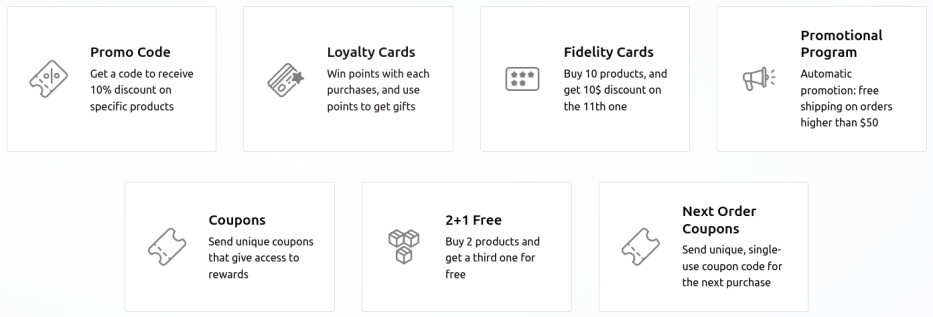
Bemerkung
Vorlagen erscheinen nur, wenn noch keine Programme erstellt wurden, und sie verschwinden, sobald das erste Programm erstellt wurde.
Das Erstellen oder Bearbeiten eines Programms öffnet das Programmformular.
Das Programmformular enthält die folgenden Optionen:
Programmname: Geben Sie den Namen des Programms ein. Der Programmname ist für den Kunden nicht sichtbar.
Programmart: Wählen Sie die gewünschte Programmart aus.
Währung: Wählen Sie die Währung für das Programm aus.
Punkteeinheit: Geben Sie den Namen der Punkte ein, die für das Treuekarten-Programm verwendet wird (z. B.
Treuepunkte). Der Name der Punkteeinheit ist für den Kunden sichtbar. Dieses Feld ist nur verfügbar, wenn die Programmart auf Treuekarten eingestellt ist.Gültigkeit: Wählen Sie das Datum, bis zu dem das Programm gültig ist. Lassen Sie dieses Feld leer, wenn es kein Enddatum gibt, d. h. das Programm ist immer gültig und läuft nicht ab.
Nutzung begrenzen: Kreuzen Sie dieses Kästchen an und geben Sie eine Zahl ein, um die Anzahl der Verwendungen des Programms während der Gültigkeit zu begrenzen.
Unternehmen: Wenn Sie mehrere Unternehmen haben, wählen Sie das Unternehmen, für das das Programm verfügbar ist.
Verfügbar für: Wählen Sie die App(s) aus, für die das das Programm verfügbar ist.
Website: Wählen Sie die Website(s) aus, auf der das Programm verfügbar ist. Lassen Sie das Feld leer, damit es auf allen Websites verfügbar ist.
Kassensystem: Wählen Sie das/die Kassensystem(e) aus, in dem/denen das Programm verfügbar ist. Lassen Sie das Feld leer, damit es in allen Kassensystemen verfügbar ist.
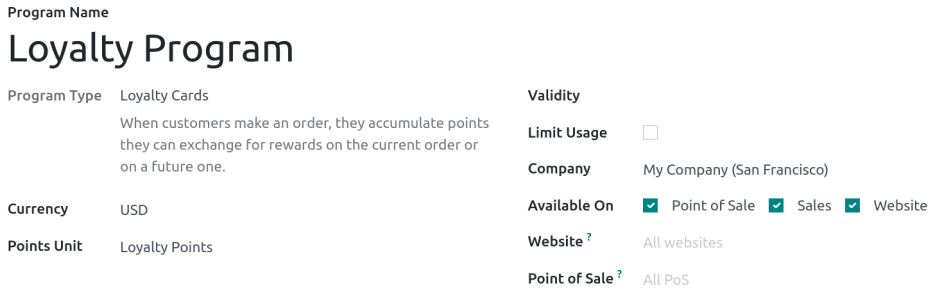
Bemerkung
Die auf dem Programmformular verfügbaren Optionen hängen von der gewählten Programmart ab.
Alle vorhandenen Karten, Codes, Gutscheine usw., die für das Programm erstellt wurden, sind über die intelligente Schaltfläche in der oberen rechten Ecke des Formulars zugänglich.
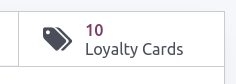
Programmarten¶
Die verschiedenen Programmarten, die auf dem Programmformular verfügbar sind, sind:
Gutscheine: Generieren und teilen Sie einmalige Gutscheincodes, die sofortige Prämien gewähren.
Gutscheine für nächsten Einkauf: Generieren und teilen Sie einmalige Gutscheincodes, die Prämien für den nächsten Auftrag des Kunden gewähren.
Treuekarten: Beim Einkaufen sammelt der Kunde Punkte, die er bei zukünftigen Einkäufen gegen Belohnungen eintauschen kann.
Werbeaktionen: Legen Sie bedingte Regeln für die Bestellung von Produkten fest, die, wenn sie erfüllt werden, dem Kunden Belohnungen gewähren.
Rabattcode: Legen Sie Codes fest, die, wenn sie beim Kassiervorgang eingegeben werden, dem Kunden Rabatte gewähren.
X Kaufen Y Erhalten: Für jeden gekauften Artikel X erhält der Kunde 1 Guthaben. Nachdem der Kunde eine bestimmte Anzahl von Guthaben angesammelt hat, kann er sie gegen einen Artikel Y eintauschen.
Bedingte Regeln¶
Als nächstes konfigurieren Sie die Bedingten Regeln, die bestimmen, wann das Programm auf den Einkauf eines Kunden angewendet wird.
Klicken Sie im Reiter Regeln & Belohnungen neben Bedingte Regeln auf Hinzufügen, um dem Programm Bedingungen hinzuzufügen. Daraufhin öffnet sich ein Pop-up-Fenster Bedingte Regeln erstellen.
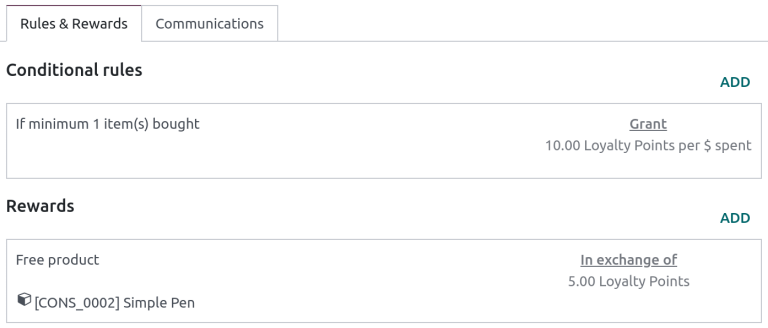
Bemerkung
Die Optionen für Bedingte Regeln hängen von der gewählten Programmart ab.
Die folgenden Optionen stehen für die Konfiguration von bedingten Regeln zur Verfügung:
Rabattcode: Geben Sie einen benutzerdefinierten Code ein, der für das Programm Rabattcode verwendet werden soll, oder verwenden Sie den Standardcode, der von Odoo generiert wird. Dieses Feld ist nur verfügbar, wenn die Programmart auf Rabattcode eingestellt ist.
Mindestmenge: Geben Sie die Mindestanzahl der Produkte an, die gekauft werden müssen, um die Belohnung zu erhalten. Setzen Sie die Mindestmenge auf mindestens
1, um sicherzustellen, dass der Kunde einen Kauf tätigen muss, um die Belohnung zu erhalten.Mindesteinkauf: Geben Sie den Mindestbetrag (in Währung) ein, der ausgegeben werden muss, um die Belohnung zu erhalten (mit Steuer inklusive oder Steuer exklusive). Wenn sowohl eine Mindestmenge als auch ein Mindestkaufbetrag eingegeben werden, muss der Einkauf des Kunden beide Bedingungen erfüllen.
Produkte: Wählen Sie das/die spezifische(n) Produkt(e), für das/die das Programm gilt. Lassen Sie dieses Feld leer, um es auf alle Produkte anzuwenden.
Kategorien: Wählen Sie die Produktkategorie, für die das Programm gelten soll. Wählen Sie Alle, um es auf alle Produktkategorien anzuwenden.
Produkt-Stichwort: Wählen Sie ein Stichwort, um das Programm auf Produkte mit diesem speziellen Stichwort anzuwenden.
Gewähren: Geben Sie die Anzahl der Punkte ein, die der Kunde pro Auftrag, je Ausgabe von oder pro bezahlter Einheit (für die Programme Treuekarten und X Kaufen Y Erhalten) erhält.
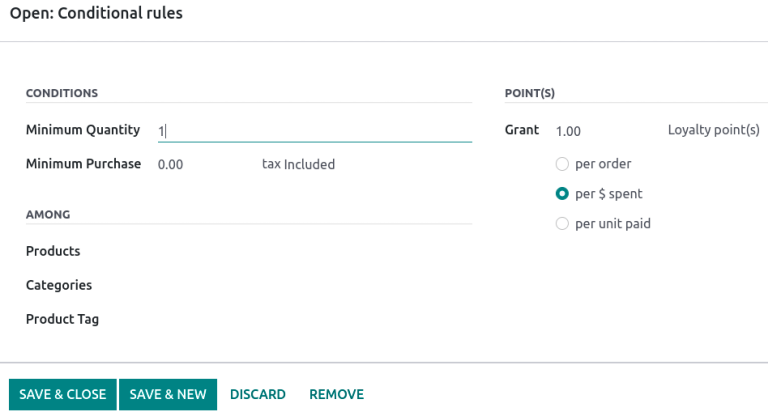
Klicken Sie auf Speichern & Schließen, um die Regel zu speichern und das Pop-up-Fenster zu schließen, oder klicken Sie auf Speichern & Neu, um die Regel zu speichern und sofort eine neue Regel zu erstellen.
Belohnungen¶
Klicken Sie im Reiter Regeln & Belohnungen des Programmformulars neben Belohnungen auf Hinzufügen, um dem Programm Belohnungen hinzuzufügen. Daraufhin öffnet sich ein Pop-up-Fenster Belohnungen erstellen.
Bemerkung
Die Optionen für Belohnungen hängen von der gewählten Programmart ab.
Die folgenden Optionen stehen für die Konfiguration von Belohnungen zur Verfügung:
Belohnungsart: Wählen Sie die Belohnungsart aus: Gratisprodukt, Rabatt und Kostenloser Versand. Die anderen Optionen für die Belohnungskonfiguration hängen von der gewählten Belohnungsart ab.
Gratisprodukt
Belohnte Menge: Wählen Sie die Anzahl der kostenlosen Produkte, die der Kunde erhält.
Produkt: Wählen Sie das Produkt, das Sie als Belohnung verschenken. Es kann nur ein Produkt ausgewählt werden.
Produkt-Stichwort: Wählen Sie ein Stichwort aus, um das kostenlose Produkt, das für die Belohnung in Frage kommt, näher zu spezifizieren.
Rabatt:
Rabatt: Geben Sie den rabattierten Betrag entweder in Prozent, Währung pro Punkt oder Währung pro Auftrag ein. Wählen Sie dann aus, ob der Rabatt für den gesamten Auftrag, nur für das Günstigstes Produkt des Auftrags oder nur für Bestimmte Produkte gelten soll.
Maximaler Rabatt: Geben Sie den maximalen Betrag (in Währung) ein, den diese Belohnung als Rabatt gewähren kann. Lassen Sie dieses Feld auf
0, wenn Sie keine Begrenzung wünschen.
Kostenloser Versand:
Maximaler Rabatt: Geben Sie den maximalen Betrag (in Währung) ein, den diese Belohnung als Rabatt gewähren kann. Lassen Sie dieses Feld auf
0, wenn Sie keine Begrenzung wünschen.
Im Austausch gegen: Geben Sie die Anzahl der Punkte ein, die Sie für die Belohnung benötigen (für die Programme Treuekarten und X Kaufen Y Erhalten).
Beschreibung auf Auftrag: Geben Sie hier die Beschreibung der Belohnung ein, die dem Kunden beim Kassiervorgang angezeigt wird.